干货:微信小程序的正确打开方式之七—小程序组件3“表单1”
同学们好,近期忙于公司的事情,更新的慢了一些,望大家多担待。小编在此谢过了。感谢大家的支持,有你们真好。
闲言少叙,直接上干货。 ^_^
1、小程序基础组件总览(先放上基础组件总览图,帮助童鞋们回忆一下组件结构)
2、表单组件
新建一个test3页面,用于表单组件展示
(1)修改app.json文件,添加test页面及tabBar标签
(2)修改test3.json文件,调整导航条title:“您已进入test3页面”
(3)打开test3.wxss文件,添加“inputs_c”、“inputView”样式备用
(4)打开test3.wxml文件,添加两个“input”表单组件,一个用于存放用户名,另一个用于存放密码,引用刚才定义的input系列样式定义
(5)打开test3.wxss文件,添加“picView”、“image_c”样式,用于定义image组件示例
(6)打开test3.wxml文件,添加“image”组件(该组件属于下一课要讲到的“多媒体”组件),引用刚才定义的pic、image系列样式定义
(7)打开test3.wxss文件,添加“groupView”、“groupRowView”样式,用于展示“checkbox”、“radio”等表单组件样式
(8)打开test3.wxml文件,添加“checkbox”、“radio”表单组件,引用刚才定义的group系列样式定义
(9)打开test3.wxss文件,添加“buttonView”、“button_c”样式,备用
(10)打开test3.wxml文件,添加“button”表单组件,引用刚才定义的button系列样式定义
(11)打开test3.wxml文件,添加“form”表单组件,将之前添加的各个组件包含在“form”标签内
(12)打开test3.js文件,添加“form”表单事件处理函数,并为“用户名”、“密码”input组件添加“name”属性
(13)在“调试”模式下,点击“按钮组件”按钮,查看“submit”事件试验结果